AccelrysDiscoveryStudiov25安装教程.docx
《AccelrysDiscoveryStudiov25安装教程.docx》由会员分享,可在线阅读,更多相关《AccelrysDiscoveryStudiov25安装教程.docx(11页珍藏版)》请在冰豆网上搜索。
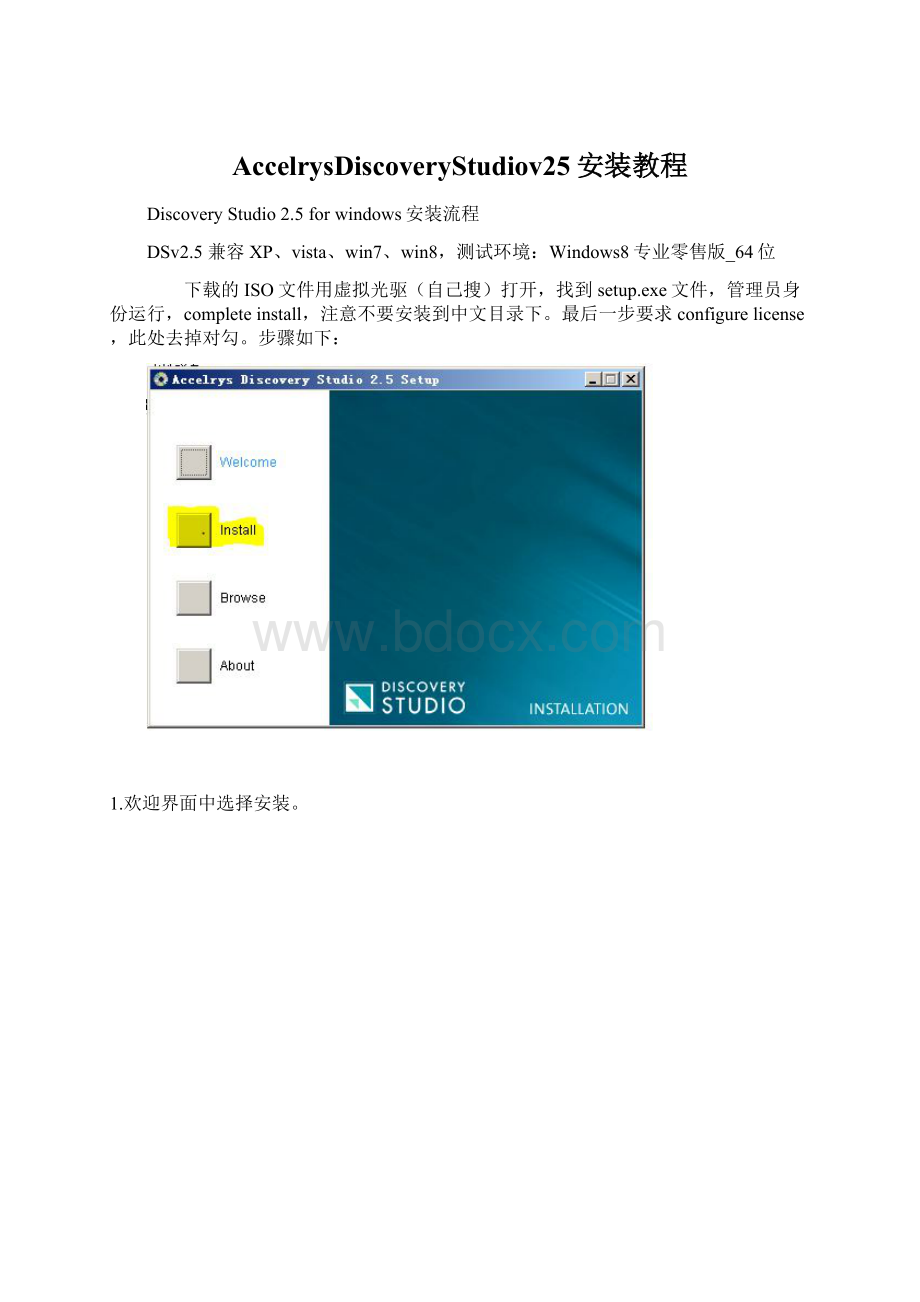
AccelrysDiscoveryStudiov25安装教程
DiscoveryStudio2.5forwindows安装流程
DSv2.5兼容XP、vista、win7、win8,测试环境:
Windows8专业零售版_64位
下载的ISO文件用虚拟光驱(自己搜)打开,找到setup.exe文件,管理员身份运行,completeinstall,注意不要安装到中文目录下。
最后一步要求configurelicense,此处去掉对勾。
步骤如下:
1.欢迎界面中选择安装。
2.选择安装的目录按下一步。
3
4
5.等待安装完成。
6点击next
8.安装通行证
9.破解
在开始菜单中找到“AccelrysLicensePack7.6.1”,管理员身份打开“LicenseAdministrator”,选择installlicense,选择accelrys_25.lic文件,注意此文件不要放在中文目录中,install即可。
(注意:
这个东西是与软件分开的)
10安装成功
以下可不进行操作
11.打开系统服务列表查找下图的选项。
13.确认没问题以后如下图操作。
14.管理员登陆界面。
15.添加一个管理员。
19
20
21.监控运算情况。
22.打开DS
23
24
25.需要说明一下的是本教程是在本机上安装以及运行服务器端因此使用localhost即可。
问题解决
打开DS,如果发现没有protocols面板,以下解决方法供参考(来源:
打开DS可能发现protocols面板没有,右下角显示的Server:
none,用浏览器进入https:
//localhost:
9943/admin/输入初始用户名和密码:
Username:
scitegicadmin
Password:
scitegic
在security>administrators下新增一个管理员,并设置密码,然后把默认的用户scitegicadmin删除。
启动DS,双击Server:
none,输入localhost过一会右下角显示“Server:
localhost”安装成功,protocols面板出现。
有问题联系:
muxiachuixue@